Come sincronizzare CalDAV e CardDAV con Android

Scopri come sincronizzare CalDAV e CardDAV su Android per gestire efficacemente i tuoi dati di calendario e contatti.

Gli smartphone possono rappresentare una parte importante del tuo kit di strumenti per la risoluzione dei problemi di rete . Quando è necessaria la manutenzione della rete, il vantaggio più grande è che spesso le modifiche possono essere apportate da un computer desktop o portatile. Ma un iPhone o un telefono Android possono fare la stessa cosa. Le app giuste possono trasformare gli smartphone in strumenti diagnostici che consentono agli utenti di scansionare reti, amministrare sistemi in remoto e altro ancora. Esistono tantissime utilità di rete scaricabili dall'Apple App Store e da Google Play.
I migliori strumenti di rete per iPhone e Android
Fing è uno strumento versatile. È uno strumento di scansione della rete che trova ed elenca i dispositivi collegati a una rete LAN dell'ufficio o WiFi domestica. Gli utenti possono visualizzare informazioni su di loro, come il nome del dispositivo, visualizzare l'indirizzo IP , l'indirizzo MAC e il produttore. Fing (disponibile su App Store e Google Play) contiene istruzioni dettagliate per aiutare gli utenti a diagnosticare e risolvere i problemi di rete. Per motivi di sicurezza, gli utenti possono chiedere a Fing di avvisare quando un dispositivo si connette a una rete WiFi.
Fing può identificare i dispositivi collegati, risolvere i problemi della rete e dei dispositivi e rilevare intrusi nella rete.
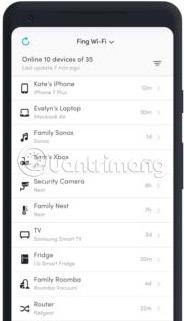
Dispone di una serie di strumenti aggiuntivi, tra cui analizzatore di servizi su Bonjour, NetBIOS e UPnP, ricerca DNS, tester di connessione Internet, analizzatore ISP, ping, connettore di porta (browser, FTP, SSH), scanner di porte, scanner di sottorete, monitor e Wake On LAN .
Fing è gratuito e può essere utilizzato in modo indipendente, ma è progettato per funzionare anche con un dispositivo opzionale, Fingbox, che ha un prezzo al dettaglio di $ 100 (2.300.000 VND). Fornisce strumenti aggiuntivi che consentono un'analisi più approfondita e una maggiore sicurezza: blocca i dispositivi dalla rete, misura la potenza del segnale della rete WiFi, protegge la rete WiFi monitorando i dispositivi vicini e risolve i problemi di connessione Internet sulla rete.
Esistono numerose applicazioni desktop remote che consentono agli utenti di utilizzare iPhone per accedere e controllare completamente un server o un altro computer nella rete dell'ufficio. Funzionano in modo simile: gli utenti scaricano e installano software sui computer che desiderano controllare tramite Internet. Quindi, imposta un accesso per ciascun computer. Infine, installa un'app sul tuo iPhone che verrà utilizzata per accedere al tuo computer. Collega iPhone e computer . L'utente vedrà quindi il desktop del computer remoto sull'iPhone e potrà interagire con esso utilizzando il touch screen per spostare il puntatore del mouse del computer.
LogMeIn (disponibile su App Store e Google Play) è una delle opzioni più apprezzate in questa categoria, ma è anche una delle più costose, anche per uso personale (LogMeIn parte da $ 350 all'anno, equivalenti a 8.120.000 VND/ anno). Consente la connessione remota a computer che eseguono macOS, Windows o Windows Server (Linux non supportato). Quando si riproducono file video su un computer remoto, è possibile eseguire lo streaming direttamente su iPhone con audio e risoluzione elevati. L'applicazione LogMeIn include un gestore di file e foto per semplificare il trasferimento di elementi da e verso il computer remoto.
VNC Viewer (disponibile su App Store e Google Play) è un'alternativa gratuita anch'essa molto apprezzata. Supporta la connessione a computer remoti che eseguono Linux (inclusi SUSE Enterprise, CentOS/Red Hat Enterprise Linux e Ubuntu), macOS, Windows, Windows Server e persino dispositivi Raspberry Pi . Purtroppo. Non supporta lo streaming audio da computer remoti. Ma questo probabilmente non avrà importanza se l'utente si connette al proprio server per la manutenzione della rete.
Scarica VNC Viewer (per iPhone) / VNC Viewer (per Android) .
Network Analyser (disponibile su App Store e Google Play) è uno strumento più semplice di Fing. È progettato per analizzare e testare le reti aziendali. L'interfaccia utente descrive chiaramente le tre funzioni. Innanzitutto, Network Analyser esegue la scansione rapida di tutti i dispositivi trovati sulla rete LAN o WiFi, quindi elenca i loro indirizzi IP e nomi. Supporta Bonjour, DNS, LLMNR e NetBIOS. In secondo luogo, gli utenti possono eseguire il ping per verificare la raggiungibilità dei dispositivi trovati sulla rete ed eseguire il ping sugli host di dominio.
Network Analyser è un'app per iPhone e Android per analizzare, scansionare e rilevare problemi di rete.
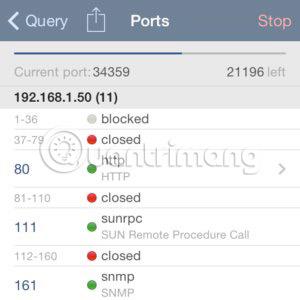
La terza parte dell'applicazione parla dei dettagli della rete, come l'IP del gateway predefinito della connessione, l'IP del server DNS, l'IP esterno per IPv4 e IPv6. Per le reti WiFi vengono elencati SSID, BSSID, indirizzo IP (IPv4 e IPv6 ) e maschera di sottorete. Qui vengono visualizzate anche le informazioni sulle reti mobili, inclusi indirizzo IP, provider di rete, MCC e MNC.
Network Analyser Pro (disponibile su App Store e Google Play) offre strumenti aggiuntivi e funzionalità avanzate. Questo è uno strumento visivamente più accattivante rispetto alla sua controparte gratuita. Network Analyser Pro viene fornito con la possibilità di scansionare una gamma di IP e funzionalità Wake on LAN. Il suo sofisticato motore ping mostra statistiche grafiche aggiornate in tempo reale. La versione a pagamento include anche la ricerca DNS , il test della velocità Internet, il rilevamento del servizio locale su Bonjour o UPnP/DLNA, lo scanner delle porte, il monitoraggio con visualizzazione della mappa e la ricerca WHOIS. Nel complesso, Network Analyser Pro è simile a Fing (se sei disposto a spendere dei soldi).
Scarica Analizzatore di rete (per iPhone) / Analizzatore di rete (per Android) .
Esistono molte applicazioni di test della velocità Internet per misurare la velocità di download e upload delle connessioni Internet sulla rete. Ma quale è un'applicazione per test di velocità buona, comoda, facile da usare e affidabile tra gli strumenti di rete che possono essere utilizzati su iPhone?
Il più popolare in questo segmento è Speedtest di Ookla (disponibile su App Store e Google Play). Completa bene il suo compito quando gli utenti hanno bisogno di verificare la velocità attuale di Internet.

Lo Speedtest di Ookla verifica la velocità e le prestazioni delle connessioni Internet.
Un concorrente forte e molto apprezzato da considerare è Speedcheck Internet Speed Test (disponibile su App Store e Google Play).
Come Speedtest, Speedcheck presenta i risultati della velocità di download e upload come un grafico a linee e salva una cronologia dei test di velocità precedenti per riferimento futuro. In Speedcheck, gli utenti possono anche aggiungere commenti ai risultati del test e dispone di una calcolatrice utilizzata per stimare i tempi di trasferimento dei file. Un altro strumento di Speedcheck degno di nota è un rilevatore di segnale WiFi. Anche la dimensione di questa applicazione è inferiore a Speedtest (66,4 MB rispetto a 76 MB).
Scarica Speedcheck Test di velocità Internet ( iPhone / Android ).
Scarica Speedtest ( iPhone / Android )
Termius (disponibile su App Store e Google Play) fornisce un terminale a riga di comando completo per sessioni Mosh, SSH e Telnet su smartphone. Attraverso di esso gli utenti possono accedere a dispositivi Linux e IoT, connettersi a più server o effettuare più connessioni a un singolo server. La maggior parte delle connessioni o dei servizi possono essere crittografati tramite port forwarding e tunneling. Gli identificatori e le chiavi vengono salvati nella sezione Portachiavi dell'applicazione e altre chiavi possono essere importate in formato ext, OpenSSH o PPK.
Termius ha un'interfaccia a visualizzazione divisa e multitasking. È possibile personalizzare l'interfaccia utente delle sessioni del terminale e organizzarle in gruppi per un comodo accesso successivo. Esistono 12 temi che includono colori diversi e caratteri regolabili. Un'altra comoda personalizzazione consente agli utenti di associare le informazioni di accesso e quelle del server per un accesso più rapido.
Abbonandosi a Termius Premium, gli utenti possono sincronizzare le impostazioni e le informazioni di accesso sui propri dispositivi con Termius, protetti dalla crittografia AES-256. È possibile creare account utente per eseguire il backup e sincronizzare questi account sui server degli sviluppatori Termius. L'accesso alle informazioni di accesso può essere protetto tramite Face ID o Touch ID.
La versione a pagamento include anche uno strumento SFTP con un'interfaccia drag-and-drop a due pannelli. Le utili funzioni dell'interfaccia utente semplificano l'immissione dei comandi sul touch screen. Questi includono una funzionalità di completamento automatico, il salvataggio di script di shell comuni e l'esecuzione su più server contemporaneamente, nonché una funzionalità sicura per incollare la password.
Scarica Termius (per iPhone) / Termius (per Android) .
Scopri come sincronizzare CalDAV e CardDAV su Android per gestire efficacemente i tuoi dati di calendario e contatti.
Scopri come accedere agli appunti su Android con Gboard, SwiftKey, e Samsung Keyboard. Ottimizza la tua esperienza di copia e incolla!
Con i dispositivi Android, puoi scaricare facilmente i contenuti Netflix su una scheda SD esterna anziché sulla memoria interna. Impariamo con Quantrimang come convertire i contenuti scaricati su Netflix su una scheda SD.
Scopri come registrare lo schermo sui telefoni OPPO in modo semplice e utile, seguendo questa guida chiara.
Scopri come sfocare i contenuti multitasking sui telefoni Xiaomi per migliorare la sicurezza dell
Scattare foto selfie sui telefoni Xiaomi è una funzionalità disponibile sui telefoni con installata l
Google Instant Apps (noto anche come Google Play o Android Instant Apps) è un metodo efficace per scaricare e utilizzare le app senza installazione completa, migliorando l
Se stai cercando un modo rapido per annotare appunti sul tuo telefono Android, i widget della schermata iniziale sono la soluzione migliore.
Scopri 4 semplici modi per copiare e incollare testo su Android, comprendendo anche funzionalità avanzate e suggerimenti utili.
Ecco i modi per correggere l








